プロキシ サーバーに接続しているかどうかが不明な場合や、その他の理由でプロキシ設定を確認する必要がある場合は、ここにたどり着きました。ここでは、Windows 11 でプロキシ サーバー設定を見つけるさまざまな方法を説明します。また、WinHTTP プロキシ サーバーをリセットする方法も確認します。
プロキシ サーバーとは
プロキシ サーバーは、コンピューターとインターネットの間のゲートウェイとして機能します。プロキシ サーバーに接続して Web サイトにリクエストを送信すると、システムはリクエストをプロキシ サーバーに送信します。このリクエストは、動画の再生、ファイルのダウンロード、Web ページの開示など、あらゆる内容になる可能性があります。
その後、リクエストは Web サイトに転送され、コンピューターにルーティングされます。プロキシ サーバーに接続すると、さまざまな状況で役立ちます。そのいくつかを以下に示します。
- プロキシ サーバーはあなたのアイデンティティを隠します。これにより、あなたのアイデンティティを明かすことなくインターネットを閲覧できます。
- 特定の Web サイトからのトラフィックをブロックするためにプロキシ サーバーに接続できます。
- プロキシ サーバーは、頻繁にアクセスされる Web サイトを定期的にキャッシュします。これにより、ブラウザーのパフォーマンスが向上し、Web サイトをより高速に読み込むことができます。
- 国や地域でブロックされている Web サイトにアクセスする場合にも、プロキシ サーバーに接続すると便利です。
プロキシ サーバーの例は主に 3 つあります。オープン プロキシ、商用プロキシ、住宅プロキシです。オープン プロキシ サーバーは無料で使用でき、オンラインで見つけることができます。ただし、常に安全であるとは限らず、機能する可能性は非常に低いです。
商用プロキシ サーバーは、サービスに対して一定の金額を請求し、オープン プロキシ サーバーよりも安全です。
最後に、住宅プロキシはコンピューターとスマートフォンでホストされます。これらは、最も安全で信頼性の高いプロキシ サーバーの例です。Web スクレイピング、ソーシャル メディア マーケティング、ジオブロッキングの回避、または高い匿名性を必要とするその他の操作に使用できます。
Windows 11 でプロキシ サーバー設定を確認するさまざまな方法
Windows 11 でプロキシ サーバー設定を確認するには、さまざまな方法があります。それぞれを詳しく見ていきましょう。
1. 設定アプリを使用してプロキシ サーバー設定を確認する方法
プロキシ サーバー設定を見つける最も簡単な方法は、Windows 設定アプリを使用することです。行う必要があるのは次のとおりです。
- Win + Iを押して設定アプリを開きます。
- 左側のサイドバーからネットワークとインターネットを選択し、右側のペインからプロキシを選択します。
- プロキシ サーバーを使用するの横にあるセットアップボタンをクリックします。

ポップアップ表示されるプロキシ サーバーの編集ウィンドウにプロキシ サーバーの詳細が表示されます。
2. インターネット オプションを使用してプロキシ サーバー設定を確認する方法
Windows のインターネット オプション メニューを使用すると、コンピューターのインターネット関連の設定を構成できます。プロキシ サーバー設定を表示するには、以下の手順に従います。
- Winキーを押してスタート メニューを開き、検索バーにインターネット オプションと入力してEnterを押します。
- 接続タブに切り替えて、LAN 設定をクリックします。

プロキシ サーバーセクションにプロキシ サーバーの詳細が表示されます。
3. さまざまなブラウザーを使用してプロキシ サーバー設定を確認する
ブラウザーを使用してプロキシ サーバー設定を表示することもできます。Google Chrome で確認するには、アドレス バーにchrome://net-internals/#proxyと入力してEnterを押します。
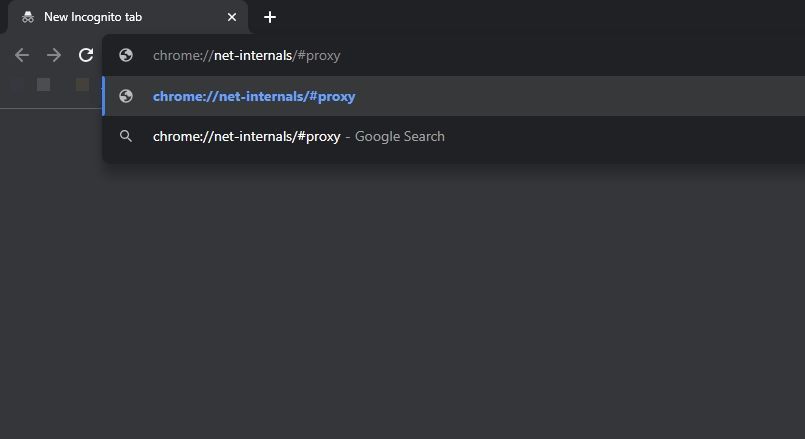
Microsoft Edge では、edge: //net-internals/#proxyと入力してEnterを押します。
Mozilla Firefox で確認するには、URL バーにabout:preferences#advancedと入力してEnterを押します。次に、下にスクロールしてFirefox がインターネットに接続する方法を構成するの横にある設定ボタンをクリックします。

接続設定ウィンドウがポップアップ表示され、そこでプロキシ サーバー設定を表示および構成できます。
4. コマンドライン ツールを使用してプロキシ サーバー設定を確認する
コマンド プロンプトや Windows PowerShell などのコマンドライン ツールは、プロキシ サーバーの詳細を表示するのにも役立ちます。コマンド プロンプトを使用して確認する方法は次のとおりです。
- スタート メニューを開き、検索バーにコマンド プロンプトと入力して、右側のペインから管理者として実行を選択します。
- 次のコマンドを入力してEnterを押します。
netsh.exe winhttp show proxy
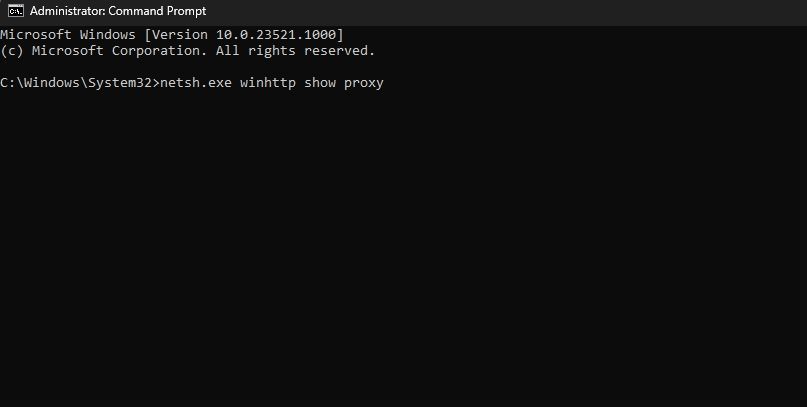
PowerShell を使用してプロキシ サーバー設定を確認するには、Windows PowerShell を管理者として起動し (管理者権限で Windows PowerShell を実行する方法を参照)、次のコマンドを入力してEnterを押します。
Get-ItemProperty -Path 'HKCU:\Software\Microsoft\Windows\CurrentVersion\Internet Settings' | findstr ProxyServer
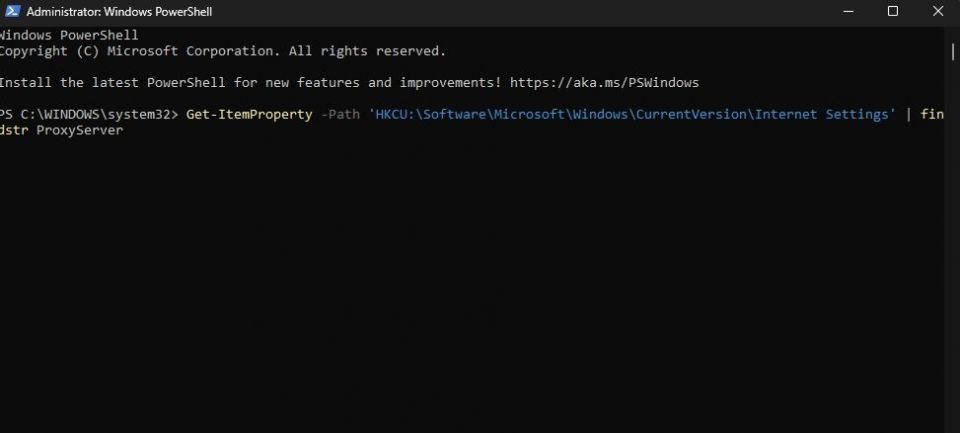
PowerShell は結果にプロキシ サーバーの詳細を表示します。
WinHTTP プロキシ設定をリセットする方法
WinHTTP または Windows HTTP サービスにより、デスクトップ アプリケーションと Windows サービスは HTTP サーバーと通信できます。ただし、WinHTTP プロキシをリセットする必要がある場合があります。
Windows の更新や Microsoft Store、その他の UWP アプリの使用時に接続の問題が発生した場合は、WinHTTP プロキシをリセットしてみてください。それを行う方法は次のとおりです。
1. コマンド プロンプトを使用して WinHTTP プロキシ設定をリセットする
コマンド プロンプトを使用して WinHTTP プロキシをリセットするには、コマンド プロンプトを管理者として起動し、次のコマンドを実行します。
netsh winhttp reset proxy
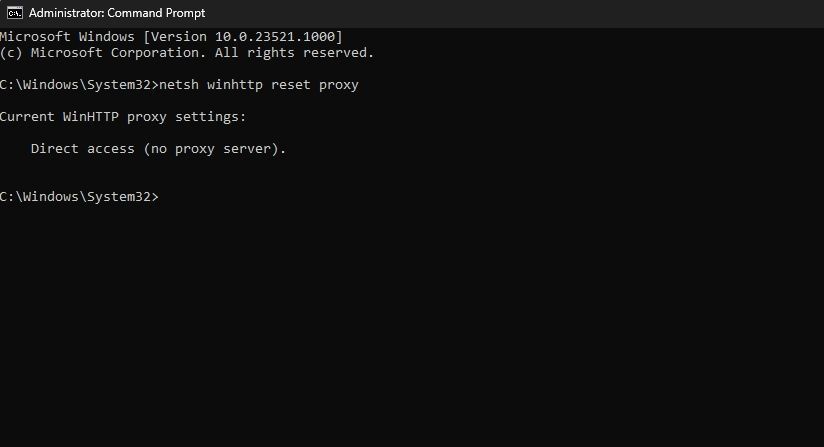
コマンドが正常に実行されると、直接アクセス (プロキシ サーバーなし)というメッセージが表示されます。
2. インターネット オプションを使用して WinINET プロキシ設定をリセットする
ほとんどの UWP アプリは WinHTTP ではなく WinINET ライブラリを使用します。したがって、インターネット オプションを使用して WinINET プロキシをリセットするには、次の手順に従います。
- 上記のようにインターネット オプションを起動し、[接続] タブに切り替えます。
- [LAN 設定] ボタンをクリックします。
- 設定を自動的に検出するボックスをオンにします。
- LAN にプロキシ サーバーを使用する (これらの設定はダイヤルアップ接続または VPN 接続には適用されません)ボックスのチェックを外します。次に、OKをクリックして変更を保存します。
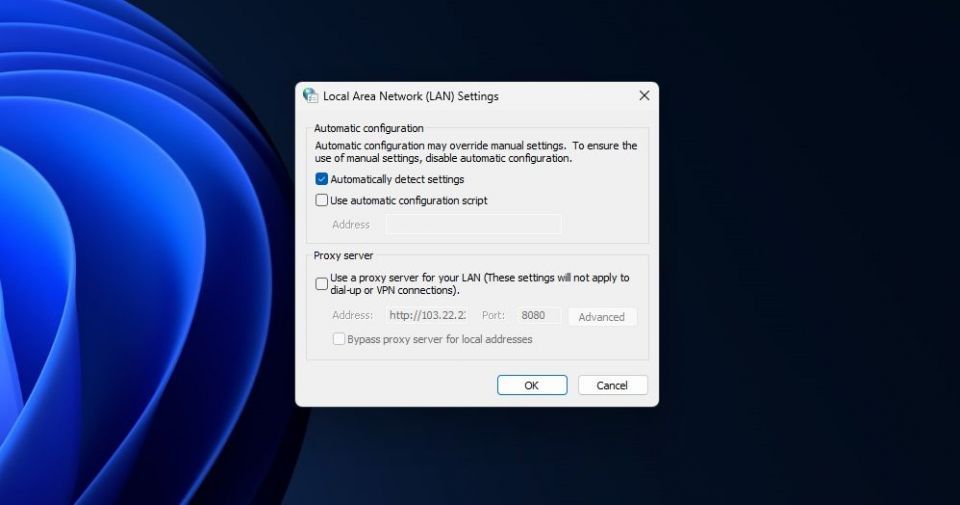
WinINET プロキシが正常にリセットされました。
Windows でプロキシ サーバー設定を管理する
プロキシ サーバーを使用すると、プライバシー保護、地域的にブロックされている Web サイトへのアクセスなど、多くのメリットがあります。ただし、プロキシ サーバー設定を確認したい状況があるかもしれません。
インターネット関連の問題のトラブルシューティングを行う場合でも、プロキシ サーバーへの接続を確認する場合でも、上記のメソッドを使用してプロキシ サーバー設定をすばやく確認できます。
FAQ
Q: Windows 11 にはプロキシ サーバーがありますか?
Windows 11 にはプロキシ サーバーが組み込まれていませんが、独自のサーバー設定を追加して、インターネット トラフィックをプロキシ経由でルーティングできます。設定アプリを使用して、PC にプロキシ サーバーを構成できます。
Q: プロキシをオンにするかオフにする必要がありますか?
プロキシ サーバーを有効にするか無効にするかは、インターネットにアクセスする方法によって異なります。インターネット データをプロキシ サーバー経由でルーティングする場合は、PC でオプションを有効にしておく必要があります。インターネット トラフィックをルーティングしたくない場合は、プロキシ サーバーをオフにすることができます。
Q: プロキシ サーバーは安全ですか?
良いプロキシ サーバーもあれば、悪いプロキシ サーバーもあります。信頼できる会社からプロキシ サーバーを入手する限り、データは安全です。Web 上のランダムなプロキシ サーバーは信頼しないでください。
コメントする